Excel起動時のスタート画面を省略する方法です。しょっちゅう新規ブックを作る方だと有用かもしれません。
スタート画面の省略方法
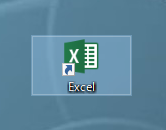
他のブックを開いてない状態でExcelを起動すると、
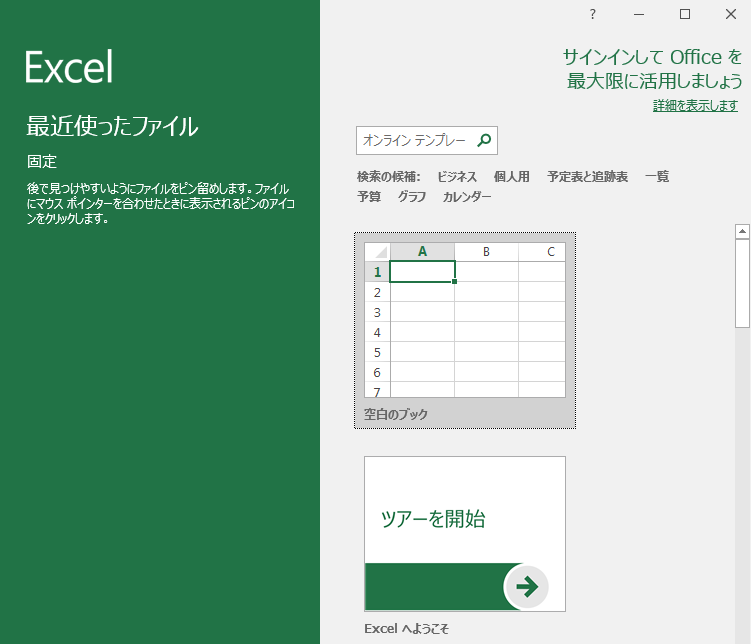
通常このようにスタート画面が表示されます。新規ブックを作りたい場合、ここから空白のブックを選択するわけですが、
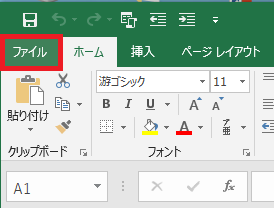
このひと手間を省いて自動で空白のブックを作りたい場合、Excelを起動した状態からファイルをクリックして、
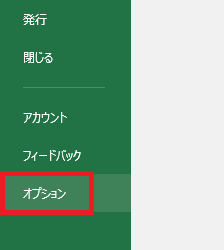
BackStageビュー最下部のオプションをクリック、
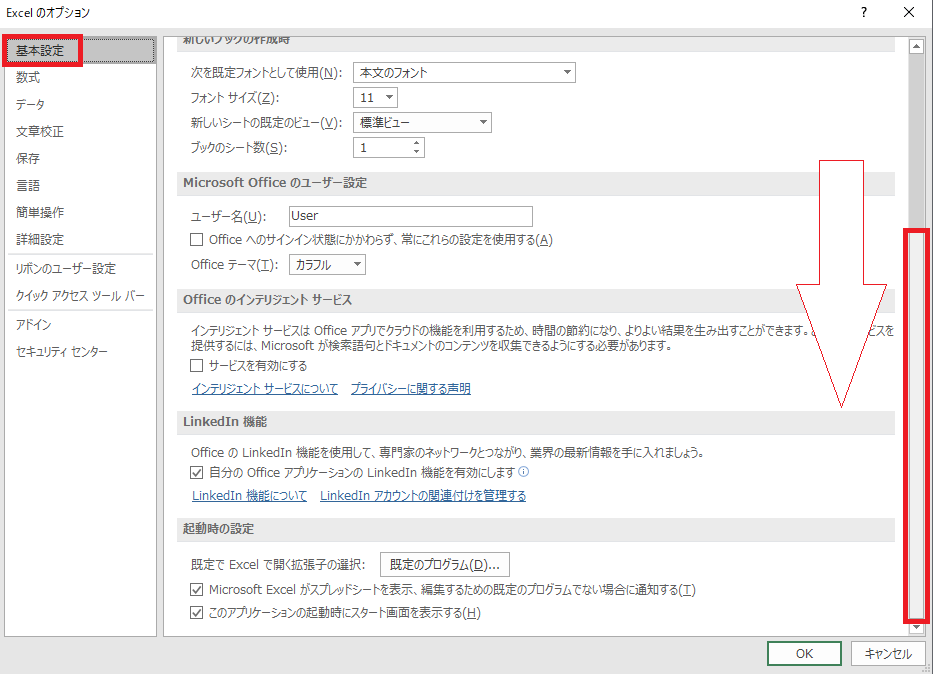
Excelのオプションが開くので、基本設定タブ最下部までバーをスクロールし、
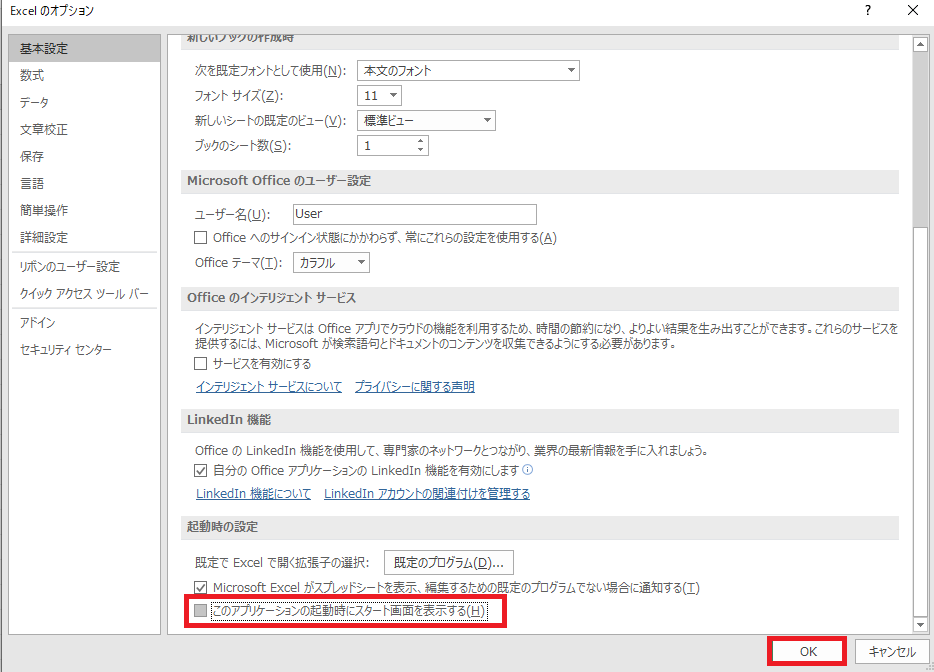
「このアプリケーションの起動時にスタート画面を表示する」のチェックを外し、OKを押します。
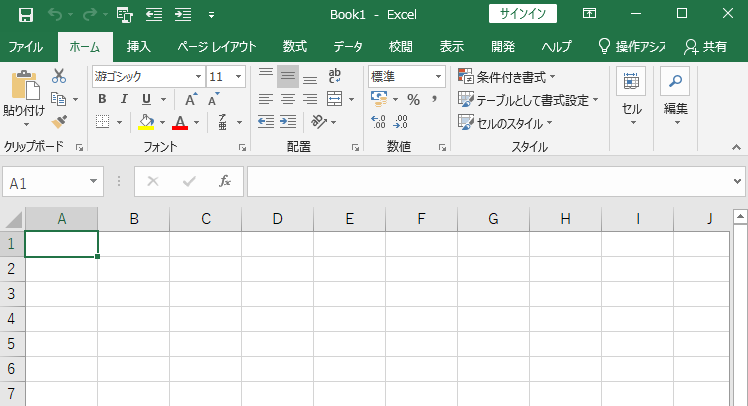
一度Excelを閉じて再度起動すると、自動的に新規ブックが作成されます。

Excel(エクセル):ファイル、ブック
Excelのファイルやブックにまつわる操作まとめです。広義で言えばすべての操作がそうなんですが、シートはシート、セルはセルで一応分割しています。
ファイル・ブック関連操作
Excelファイル(ブック)を新しく作る方法です。
...

やりたいことから方法を探すエクセル(Excel)操作・関数・VBA(マクロ)逆引きまとめ
逆引き(やりたいことから探す)Excel記事まとめ





















コメント